Windows7是一款经典的操作系统,即便是目前Win10/Win11用户大增,但是迫于兼容性和电脑配置等问题还有不少用户在使用Windows7操作系统,本站为大家带来了Windows7镜像ISO下载,该系统为Windows7旗舰版原版ISO镜像[64位],内置了USB3.0+NVME固态硬盘驱动,方便大家在较新的电脑上进行安装,解决了USB鼠标不能用,硬盘无法识别等问题。而且补丁也是更新到最新状态,原版安装方式,安装好即永久激活,有需要的朋友们可以下载使用。
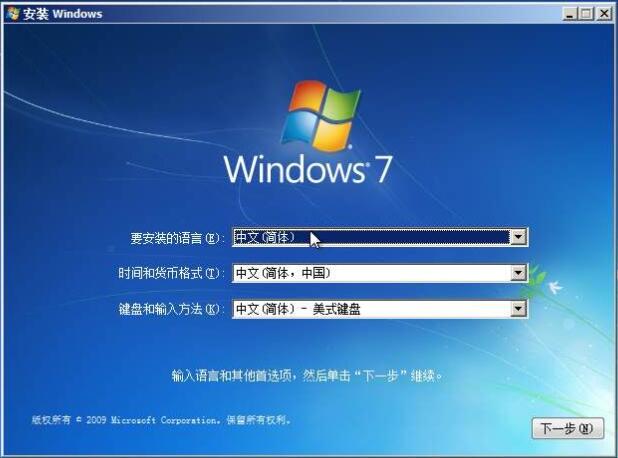
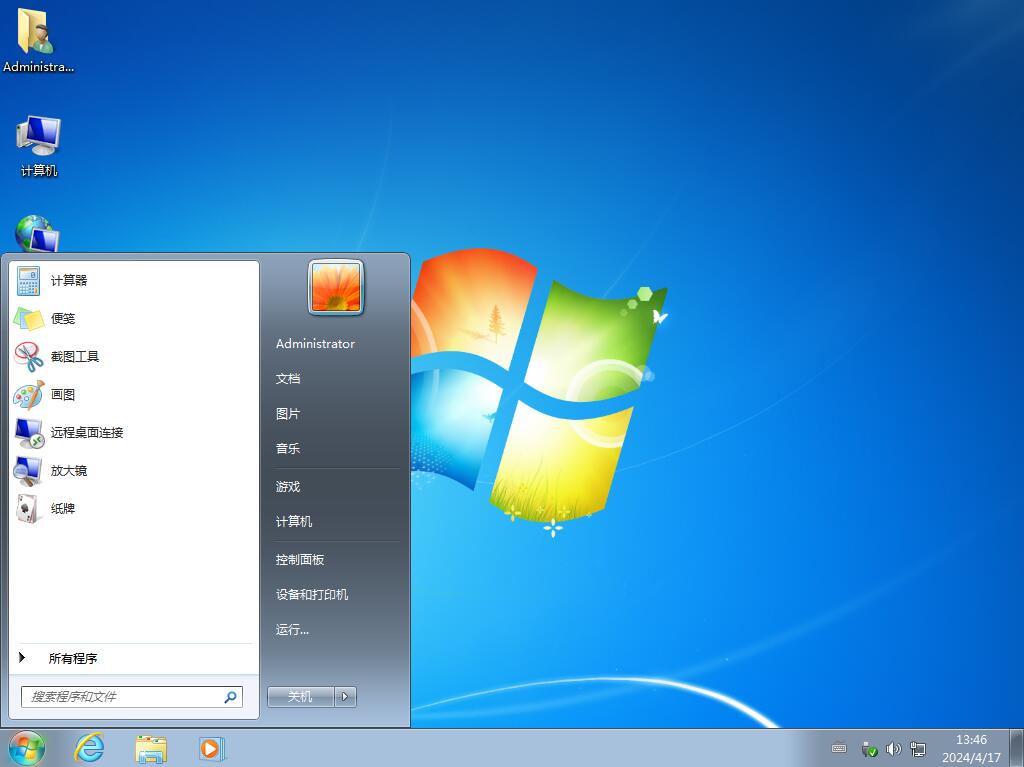
Windows7系统特点:
更易用:
Windows 7做了许多方便用户的设计,如快速最大化、窗口半屏显示、跳跃列表(Jump Lists)和系统故障快速修复等。
更快速:
系统启动时间大幅缩短,尤其是在中低端配置下运行时,加载时间一般不超过20秒,这比Windows Vista有了显著提升。
更简单:
提供了本地、网络和互联网搜索功能,并且具有直观的用户体验,整合了自动化应用程序提交和跨程序数据透明性。
更安全:
改进了的安全性和功能合法性,并扩展了数据保护和管理到外围设备,改进了基于角色的计算方案和用户账户管理。
更低的成本:
帮助企业优化桌面基础设施,简化PC供应和升级过程,并支持完整的应用程序更新和补丁管理。
更好的连接:
进一步增强了移动工作能力,允许任何时间、任何地点、任何设备访问数据和应用程序,提供了更强的无线连接、管理和安全功能。
人性化的UAC(用户账户控制):
在Windows 7中,用户账户控制(UAC)提供了四个级别的控制,使安全性与便捷性之间达到更好的平衡。
触摸功能:
Windows 7原生支持触摸功能,但具体实现取决于硬件制造商是否推出兼容的触摸产品。
只预装基本软件:
Windows 7只预装了基础的应用软件,其他更多的应用程序可以通过Windows Live网站下载。
节能与性能:
被认为是迄今为止最绿色、最节能的操作系统之一,资源消耗低,执行效率高,对电池续航能力也有显著改善。
视觉效果:
Aero效果更加华丽,包括碰撞效果、水滴效果等,同时保持了较低的系统资源占用。
音频和视频改进:
支持非微软的音频格式如AAC,增强了家庭网络上的媒体流播放,并支持蓝牙音频设备。
库和家庭组:
引入了“库”的概念来组织文件,并通过家庭组功能简化了家庭网络中的文件共享。
Windows7系统配置要求:
最低配置要求:
处理器(CPU):1 GHz或更快的32位(x86)或64位(x64)处理器。
内存(RAM):
32位版本:1 GB
64位版本:2 GB
硬盘空间:
32位版本:16 GB可用空间
64位版本:20 GB可用空间
显卡:带有WDDM 1.0或更高版本驱动程序的DirectX 9图形设备。
显示器:需要支持至少800x600分辨率的显示器。
其他硬件:DVD-R/RW驱动器或者U盘等其他储存介质连接接口(用于安装操作系统)。
推荐配置:
处理器(CPU):2 GHz单核或双核及更高级别的处理器。
内存(RAM):4 GB及以上(特别是对于64位版本)。
硬盘空间:建议至少有30 GB以上的可用空间以确保系统运行流畅,并为应用程序和用户文件留出足够的空间。
显卡:有WDDM 1.0驱动的支持DirectX 9且256MB显存以上级别的独立显卡或集成显卡。为了获得更好的性能和视觉效果,建议使用具有更高规格显存的显卡。
显示器:高分辨率显示器(如1024x768或更高),以便更好地利用Windows 7的新功能,比如Aero界面。
Windows7系统安装教程:
一:制作系统安装U盘(U盘启动盘)
1、首先就是从本站下载到Win7原版镜像,ISO文件格式。
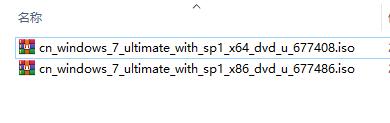
2、接下来我们使用软件UltraISO软碟通制作系统安装U盘启动盘,打开UltraISO后如下图

3、点击打开指定你下载的系统ISO镜像,打开后如下图
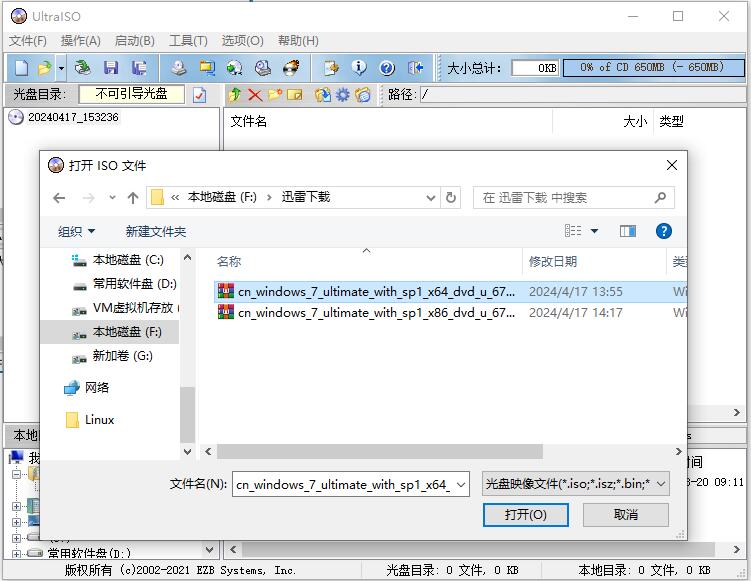
4、打开系统镜像之后,我们点击启动—写入硬盘映像,如下图:
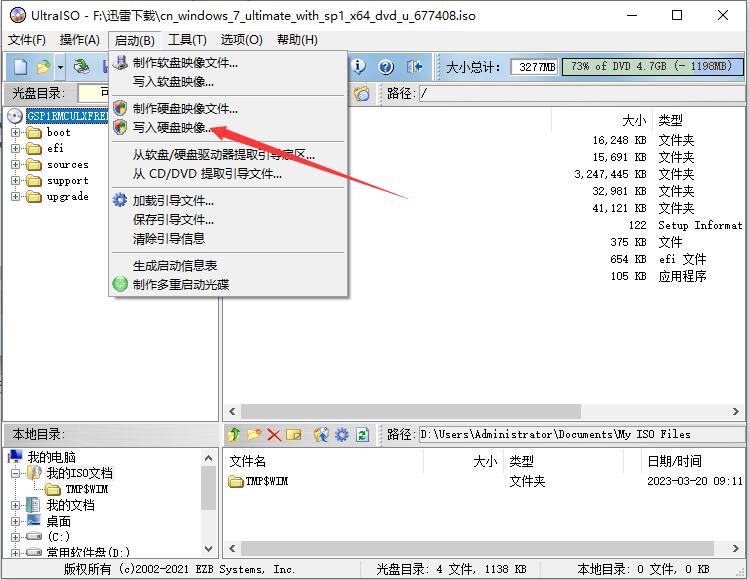
5、之后,我们选择好硬盘驱动器(你插入的U盘),然后先格式化,格式化好之后,点击写入;
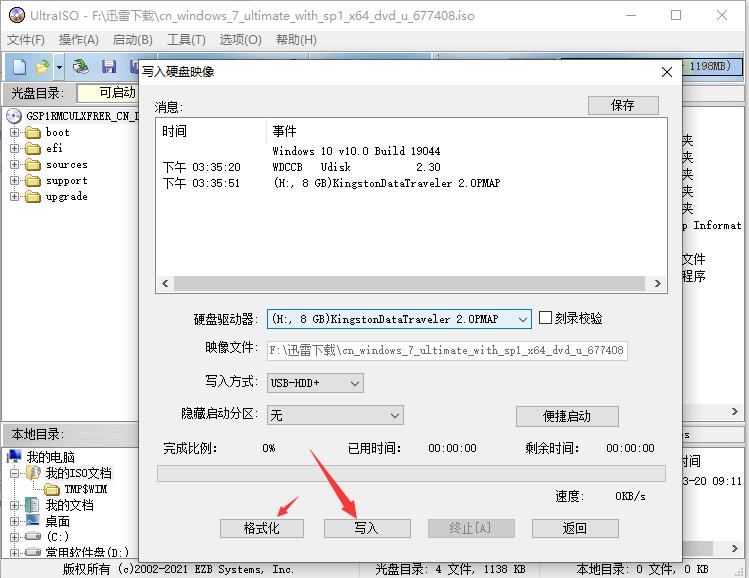
6、点击是之后开始制作,直到100%完成就可以了。
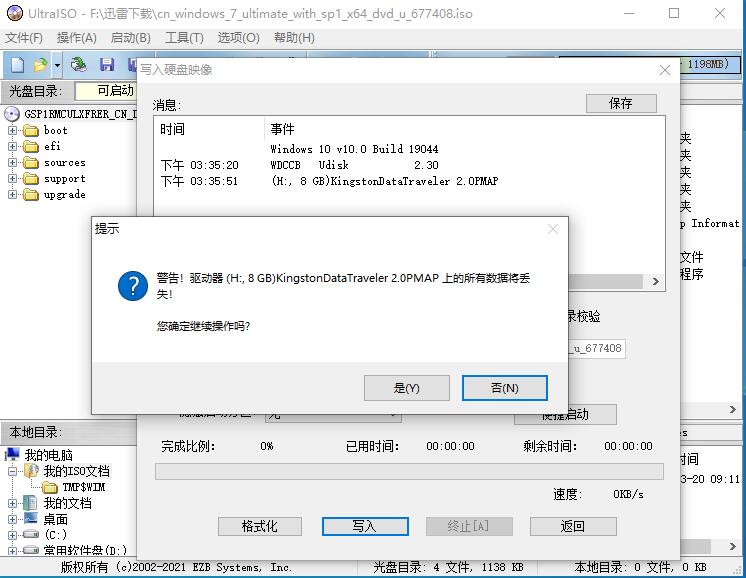
二:电脑BIOS设置
注:现在的新电脑安装Win7系统需要设置BIOS,需要关闭安全启动并开启CSM兼容模式
1、首先就是按F2、DELETE等快捷键进入到虬脑BIOS界面。不同的电脑是会有不同的
2、如果安全启动选项果是灰色无法设置的话,那么请进行以下操作,
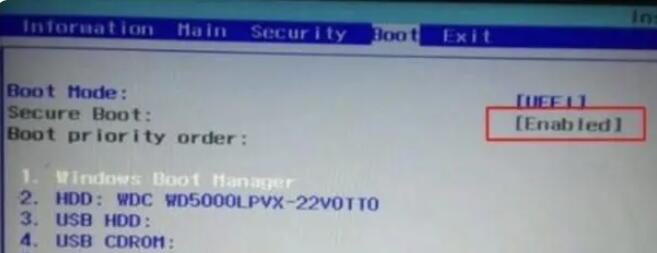
2、找到【Security(安全)】模块,进入到Secure Boot
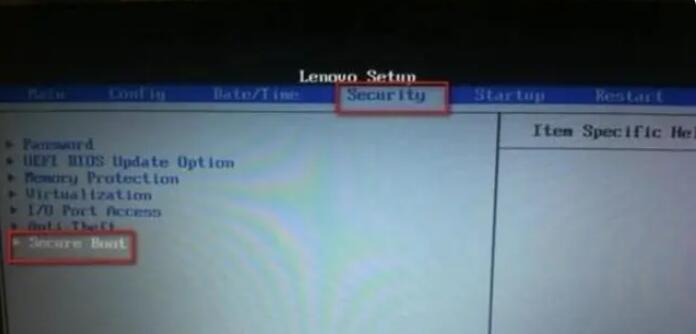
3、把【Secure Boot(安全启动)】状态更改为【Disable(关闭)】

4、你就会发现【CSM兼容模块】可以打开了
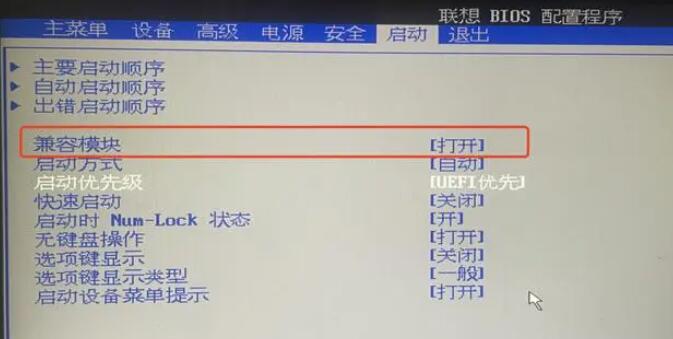
5、设置完成,按下F10保存重启。
三:系统安装
1、把制作好的U盘启动盘插入到电脑;
2、开机之后我们需要让电脑从U盘启动,U盘启动快捷键可以参考如下图:
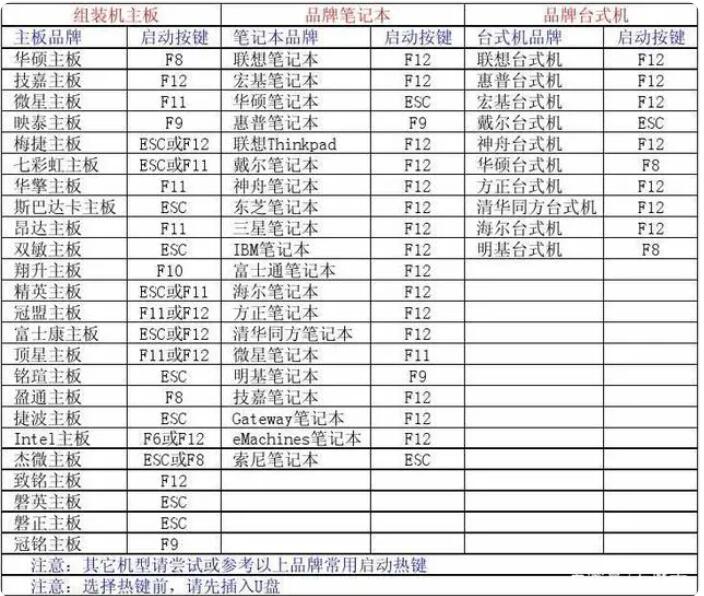
3、选择U盘启动进入;
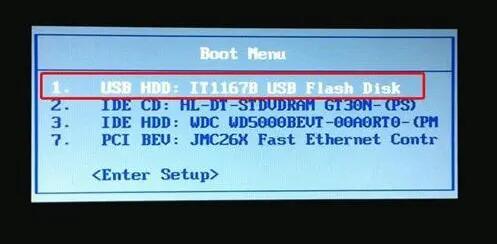
4、之后就可以看到系统启动界面啦。
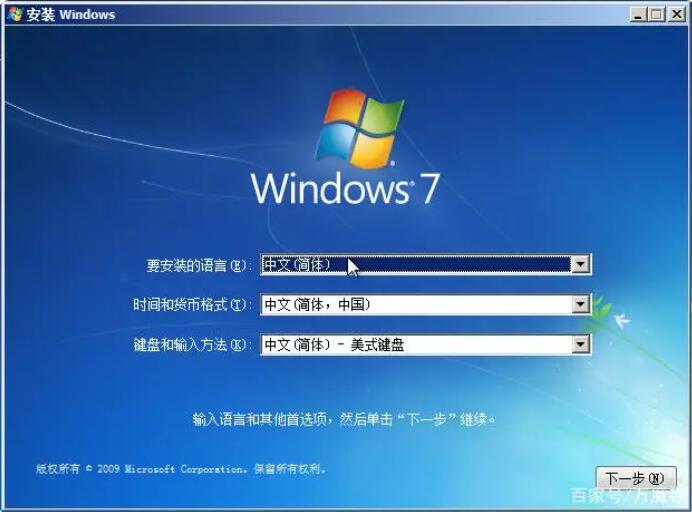
5、持续一下步然后选择自定义高级选项。
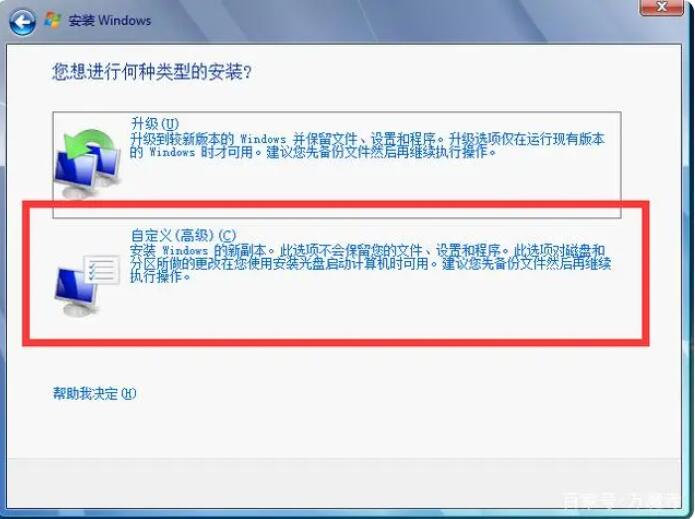
6、此时我们的硬盘还没有分区,已经分区的朋友也可以重新分区;
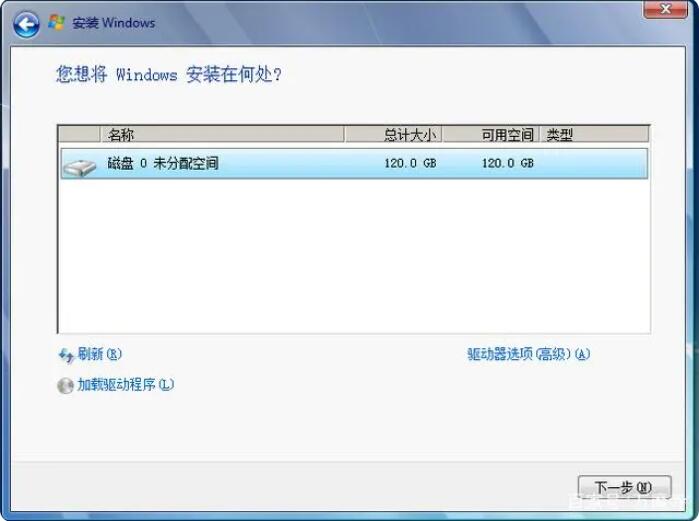
7、点击新建之后,然后先分一个C盘出来,设置大小,点击应用;
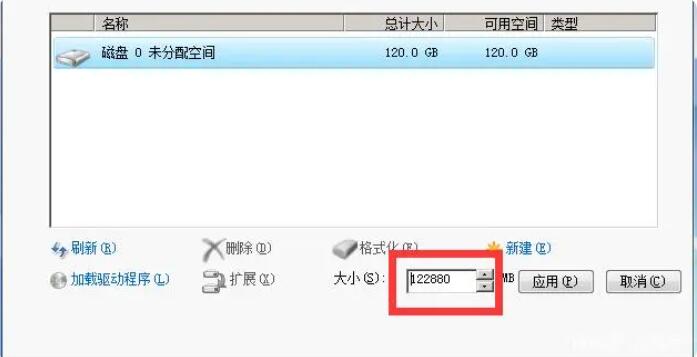
8、在大小后的框内输入想要分区的容量数值,点击应用。第一个主分区也就是我们的c盘,依然建议最少设置50G以上,这里的单位是MB,按照1G=1024MB的方法计算即可。
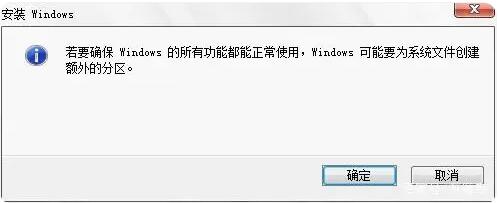
9、紧接着会弹出提示需要创建额外的分区,这里是系统自动创建一个100MB的引导分区,点击确定即可。
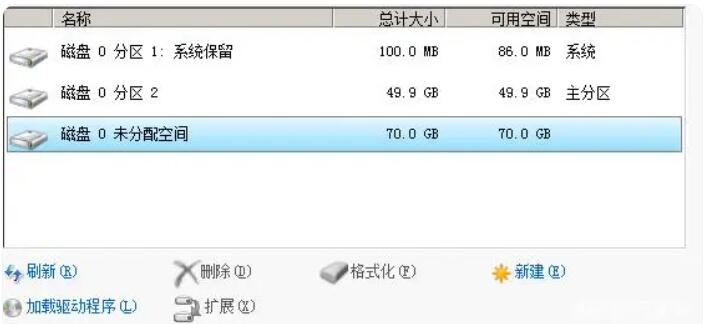
10、继续选择分区2,注意,系统保留分区下面的第一个分区是默认的c盘,系统是需要安装在这个分区下的,选择它,点击下一步。
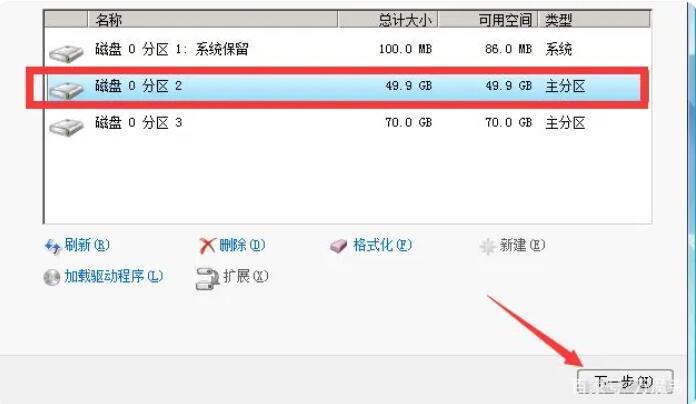
11、接下来就是安装过程了。
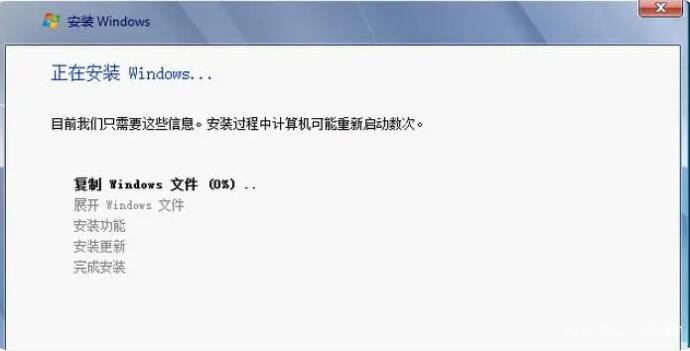
12、安装过程中会重启两遍,重启后会继续安装,紧接着回来到设置界面。
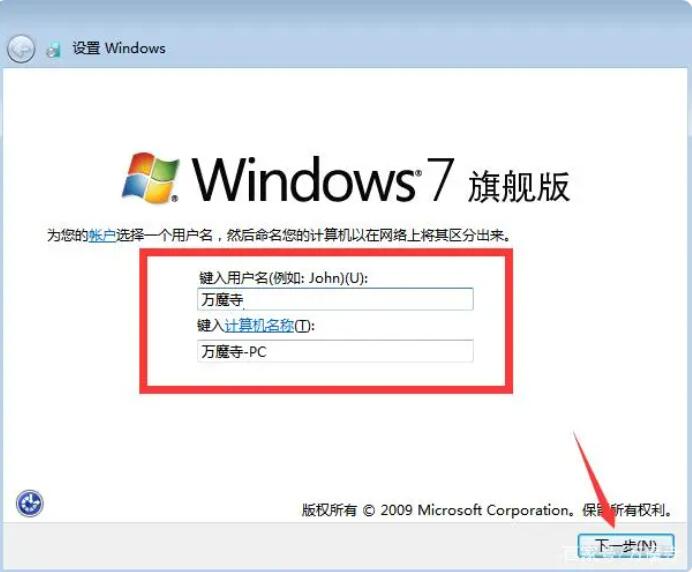
13、接下去就比较简单了,大家按说明设置就可了,直到进入到Win7系统桌面。

![Windows7镜像ISO下载|Windows7旗舰版原版ISO镜像[64位]v2025](http://www.cjbxt.com/uploadfile/2025/0109/20250109095037709.jpg)

![Windows7镜像ISO下载|Windows7旗舰版原版ISO镜像[64位]v2025](http://www.cjbxt.com/uploadfile/2025/0109/20250109095037709.jpg)

 Windows7旗舰版64位英文版镜像 5.47G
Windows7旗舰版64位英文版镜像 5.47G Windows7 64位旗舰版原版ISO镜像 4.4G
Windows7 64位旗舰版原版ISO镜像 4.4G iCura Windows7精简版最终版(12合1) 1.08G
iCura Windows7精简版最终版(12合1) 1.08G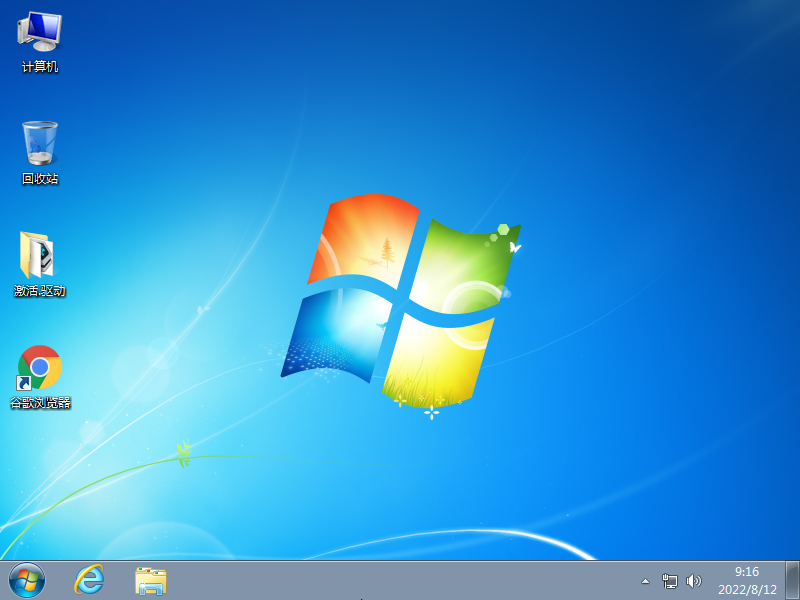 Windows7纯净版下载2024|Windows7纯净版64位旗舰版v2024.8最新版 5.4G
Windows7纯净版下载2024|Windows7纯净版64位旗舰版v2024.8最新版 5.4G Windows7旗舰版下载最新版|Ghost Windows7 64位旗舰版v2025 5.4G
Windows7旗舰版下载最新版|Ghost Windows7 64位旗舰版v2025 5.4G Windows7下载旗舰版|Windows7旗舰版64位永久激活版v2025 5.4G
Windows7下载旗舰版|Windows7旗舰版64位永久激活版v2025 5.4G![正版Windows7下载|Windows7镜像官方正版[64位旗舰版]v2024.12](http://www.cjbxt.com/uploadfile/2024/0529/20240529015627734.jpg) 正版Windows7下载|Windows7镜像官方正版[64位旗舰版]v2024.12 4.45G
正版Windows7下载|Windows7镜像官方正版[64位旗舰版]v2024.12 4.45G 雨林木风Windows7系统下载|雨林木风Windows7旗舰版64位最新版本v2024.12 5.48G
雨林木风Windows7系统下载|雨林木风Windows7旗舰版64位最新版本v2024.12 5.48G![Windows7镜像下载|Windows7旗舰版纯净版原版镜像[64位]V2024](http://www.cjbxt.com/uploadfile/2024/0530/20240530114047614.jpg) Windows7镜像下载|Windows7旗舰版纯净版原版镜像[64位]V2024 4.45G
Windows7镜像下载|Windows7旗舰版纯净版原版镜像[64位]V2024 4.45G Windows7旗舰版下载地址|Windows7旗舰版64位完整稳定版镜像v2024.9 5.45G
Windows7旗舰版下载地址|Windows7旗舰版64位完整稳定版镜像v2024.9 5.45G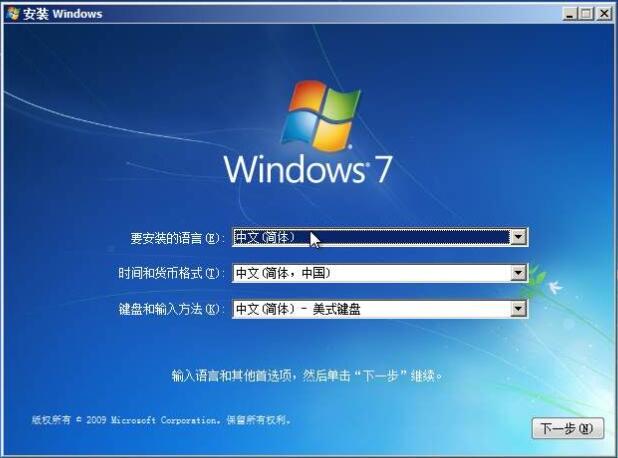 Win7安装版下载|Win7旗舰版安装版纯净版原版ISO镜像(支持USB3.0)
Win7安装版下载|Win7旗舰版安装版纯净版原版ISO镜像(支持USB3.0)
 iCura Windows7精简版最终版(12合1)
iCura Windows7精简版最终版(12合1)
 不忘初心Windows7 SP1 旗舰版64位精简版 v2024.4.14
不忘初心Windows7 SP1 旗舰版64位精简版 v2024.4.14
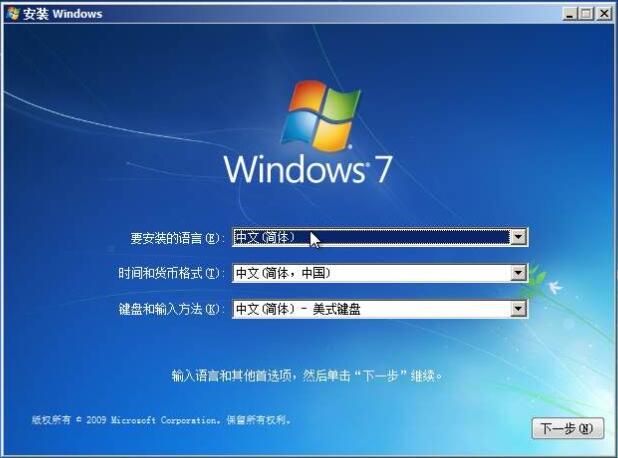 Win7专业版ISO下载-Win7专业版官方原版ISO镜像 v2025
Win7专业版ISO下载-Win7专业版官方原版ISO镜像 v2025
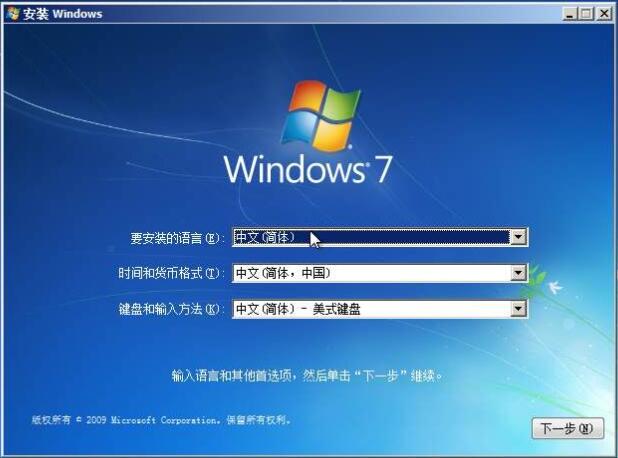 Win7 ISO镜像下载|Win7旗舰版官方原版ISO镜像文件纯净版
Win7 ISO镜像下载|Win7旗舰版官方原版ISO镜像文件纯净版
![Win7原版镜像下载|Win7系统ISO镜像文件[带USB3.0,NVMe驱动]v2025](http://www.cjbxt.com/uploadfile/2024/0513/20240513051524636.jpg) Win7原版镜像下载|Win7系统ISO镜像文件[带USB3.0,NVMe驱动]v2025
Win7原版镜像下载|Win7系统ISO镜像文件[带USB3.0,NVMe驱动]v2025
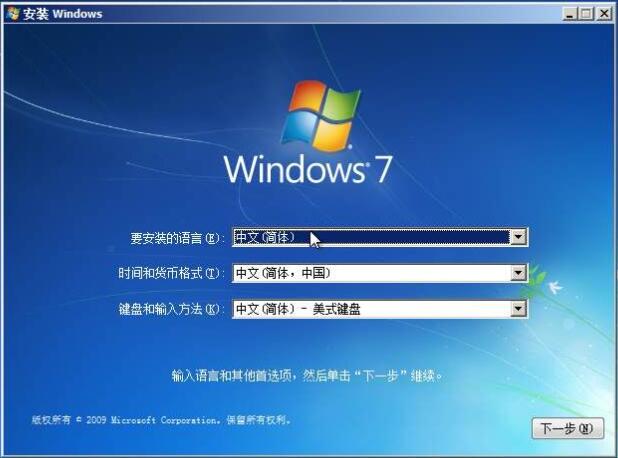 WINDOWS7 ISO镜像下载|Windows7系统镜像原版64位旗舰版v2024.6
WINDOWS7 ISO镜像下载|Windows7系统镜像原版64位旗舰版v2024.6
![Win7旗舰版SP1精简版64位[太阳谷图标] v2024.4.14](http://www.liulan.net/uploadfile/2024/0418/20240418115204735.jpg) Win7旗舰版SP1精简版64位[太阳谷图标] v2024.4.14
Win7旗舰版SP1精简版64位[太阳谷图标] v2024.4.14